Når en PC strømforsyning dør eller begynner å slites ut, må den skiftes ut. Med noen få enkle verktøy og hjelp av denne veiledningen, kan du gjøre denne jobben selv og spare på dyre reparasjoner avgifter.
Trinn
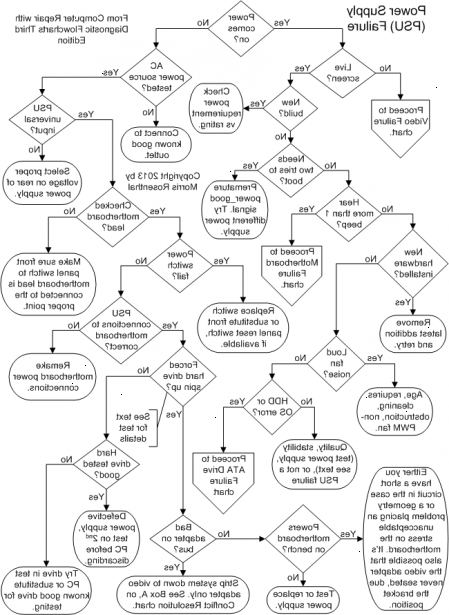
Diagnostisering en mislykket PC strømforsyning
-
1Sørge for at alt er koblet. Det er fullt mulig at en ledning bare kunne skli ut av stikkontakten mens du arbeider. Hvis det er strøm til skjermen og andre eksterne enheter, men det er ingen strøm til datamaskinen, er det sannsynligvis noe galt med strømforsyningen.
-
2Hit på strømknappen. Den mest åpenbare ledetråd er at systemet vil gjøre absolutt ingenting når du treffer på strømknappen. Hvis det er ingen lyd og ingen monitor aktivitet av noe slag, har strømforsyningen trolig døde. Selv om dette kan også være forårsaket av en defekt bryter, er det vanligvis et resultat av en utbrent strømforsyning.
-
3Se på når maskinen starter opp. Merkbare endringer i hvor lang tid det tar for datamaskinen å starte opp og avslutning, samt spontan omstart, kan være et tegn på at noe er galt.
-
4Sjekk for piper. Hvis systemet gjør raske, korte piper og starter ikke når du prøver å få det til, kan dette være knyttet til strømforsyningen.
-
5Observere eventuelle datamaskinen feil. Hvis det er system oppstart feil eller låsing, minne feil, HDD filsystemet korrupsjon eller USB strøm problemer, er dette ofte direkte relatert til strømforsyningen.
-
6Sjekk viften i datamaskinen. Hvis viften i datamaskinen ikke klarer å spinne, kan det føre til overoppheting og røyk i systemet, som alle kan føre til en mislykket strømforsyning.
Fjerne en mislykket PC strømforsyning
-
1Gjør deg kjent med. Dette bør gjøres før du gjør noen form for PC reparasjonsarbeid som krever åpning av en datamaskin. Hvis du unnlater dette trinnet, kan du skade maskinen.
-
2Koble fra alle eksterne kontakter (inkludert strømkabelen) fra maskinen. Dette kan omfatte tastatur, mus, nettverkskabel og høyttalere.
-
3Identifiser strømforsyningen. Det vil bli koblet til nesten hver eneste komponent inne i datamaskinen saken og vil se omtrent slik ut:
-
4Ta av dekselet. Skru festeskruene på baksiden av saken som holder strømforsyningen i huset sitt. Plasser skruene på et praktisk sted.
-
5Forsiktig fjerne den gamle strømforsyningen fra saken. Dette er vanligvis en enkel prosess, men hvis det er liten plass i PC-en, kan det være nødvendig å fjerne andre komponenter for å få strømmen ut. Hvis du ikke føler deg komfortabel å fjerne andre komponenter, erstatte skruer og få hjelp av en PC ekspert før du fortsetter. Ikke prøv å riv en strømforsyning ut med makt.
Skifte en mislykket PC strømforsyning
-
1Kjøp en ny strømforsyning av samme type som den gamle. De fleste strømforsyninger som brukes i moderne datamaskiner er av "ATX" variasjon, men hvis du ikke er sikker, ta den gamle enheten til butikken med deg å sammenligne. # * Den enkleste tommelfingerregel er at den nye enheten skal være nøyaktig den samme bredde som den gamle. Det er greit hvis den nye enheten er litt lenger, så lenge det fortsatt vil passe inn i ditt tilfelle. Ikke nøl med å spørre selgeren eller tekniker for hjelp til å identifisere den riktige enheten for å kjøpe.
-
2Pakk ut den nye strømforsyningen og sørg for at den fysisk passer riktig. Hvis den nye enheten har en stor bunn montert vifte, bunnen bak bunnflensen på enkelte tilfeller kan komme i veien. Legg det til saken på samme sted den gamle enheten var, og bruke skruer for å feste den ned.
-
3Bruke riktige ESD prosedyrer, koble enhetene i PCen til den nye strømforsyningen. Tilkoblingene bør være den samme som de var før. Det kan kreve litt kraft for å sette inn strømkontakter riktig, men hvis hvis du må anstrenge mye å presse dem inn, kan du bli prøver å koble dem bakover. Det er veldig vanskelig å koble mest Molex-kontakter feil, men hvis du er fast bestemt (og sterk) nok, kan det gjøres. Hvis du må tvinge for hardt, prøv å snu kontakten rundt.
-
4Kontroller at ingen kabler eller ubrukte kontakter sitter fast i CPU vifte eller berøre andre bevegelige deler. Hvis CPU viften stanses av en løs kontakt (eller enhver hindring,), kan prosessoren ødelegges meget raskt. Du ønsker kanskje å begrense ubrukte kabler for å hindre dem fra å bli viklet inn i vifter.
-
5Skift og fest ned dekselet.
-
6Erstatt alle eksterne tilkoblinger på baksiden av datamaskinen (strømkabel, mus, tastatur, skjerm, nettverkskabel, høyttalere, etc). Slå på systemet og nyte din nye strømforsyningen.
- Hvis systemet ikke starter opp riktig her, kan din sviktende strømforsyning har tatt ut hovedkortet.
Tips
- Hvis du har gått gjennom flere strømforsyninger i en kort periode, kan det hende du har en defekt stikkontakt. Dette er forsterket av billige strømforsyninger fordi de ikke er hardføre deler av utstyret.
- Hvis du kjøpte en marginal strømforsyning, er det mulig at den starter opp dagens etterspørsel fra harddisker kunne presse krav over strømforsyningen grensen. Strømforsyningsytelsen har "maksimum" definisjoner som kan ha nytte produsenten. Hvis to strømforsyninger begge har "bytte" design og er laget av merkenavnet produsenter, vurdere å bruke sin vekt som et tegn på evne. Større kjølefinner og kondensatorer veie mer.
- Hvis du mistenker at strømforsyningen er døende, erstatte den. En felles holdepunkt som indikerer en sviktende strømforsyning er en høyfrekvent klynking eller skrapelyd fra området av saken der strømforsyningen er plassert. Ikke vent til tilførselen dør, fordi den mislykkes kan føre til spenning problemer som kan ødelegge hovedkortet, harddisken eller andre komponenter.
- Hvis du ikke eier en strømforsyning tester, kan store elektronikk og databehandling butikker kunne teste en strømforsyning for deg. Maplin, en butikk i Storbritannia, tar ikke betalt for denne tjenesten.
- Invester i en høy kvalitet strømforsyning. Gjøre noen undersøkelser før du kjøper en. Mer wattstyrke på pakken betyr ikke bedre. De fleste hjemme-PC faktisk ikke bruke mer enn 300W, selv om dette ikke er hva strømforsyningen markedsføring folk vil du skal vite. Enheten skal gi tilstrekkelig wattstyrke for dine behov. Ikke skimp på strømforsyningen, som du kan angre på det senere. Strømforsyninger som ikke kan skade andre komponenter i datamaskinen, særlig hovedkortet.
Advarsler
- Hvis det er vanskelig å fjerne en harddisk eller CD / DVD-stasjon strømkontakter, må du ikke trekke det vanskelig. Det vil komme ut plutselig, og du vil sannsynligvis kutte hånden på skarpe kanter. Wiggle forsiktig når du trekker ut.
- Ikke forsøk å åpne en strømforsyning til å prøve å reparere eller eksperimenter med de delene hvis du ikke er kjent med å arbeide med høyspenningskretser. Strømforsyninger inneholder kondensatorer som kan holde farlige kostnader for noen få minutter. Se enheten til en godkjent elektriker, eller enda bedre, resirkulere den og erstatte den med en ny eller renovert en Kostnaden ved å ha en strømforsyning repareres er ofte mer enn prisen av en ny enhet.
- Noen ganger kan en sviktende strømforsyning fortsette å starte systemet, forårsaker bare mindre låsing og nedstengninger. Hvis dette er tilfelle, bør du prøve å utelukke andre problemer før du bytter strømforsyningen. Mens det er alltid best å erstatte en strømforsyning du har god grunn til å tro er feil, bør du være sikker på at problemet ikke er forårsaket av andre faktorer.
- Ikke gjør dette på Dell Computers! Noen Dell-maskiner er laget for å bruke en merkelig kontakt. Hvis du bruker en standard strømforsyning, kan du skade strømforsyning, hovedkort eller begge deler. Dette gjelder også for Compaq og noen HP og andre merkevarer PCer. Sjekk først. Dell brukt samme ATX-kontakten som vanlige systemer, men kablet det i en ikke-standard måte.
- Noen erstatning strømforsyninger har det som kalles en 20 +4 hovedkort-kontakt. Disse kontaktene arbeide med enten 20 eller 24 pin hovedkort kontakter og vil romme flere typer datamaskiner. De fire ekstra pinner klipses enden av standard 20 port klippet. Dette kan leveres med 4 pin klemmen som er festet og klippet kanskje ikke passer godt på en 20 pins kontakt som kan resultere i oppstart feil. Før du klandre den nye strømforsyningen, finne ut om hovedkortet inngang er 20 eller 24 pin. Hvis det er 20 pin, pass på at 4 pin klippet er frittliggende og koble klippet til hovedkortet ditt, bør det passe bedre, og dette kan korrigere intermitterende oppstart problemer som kan ha oppstått.
- Elektrostatisk utladning (ESD) er skadelig for maskinvaren. Pass på å ha en anti-statisk armbånd som er jordet for å eliminere ESD før arbeidet med strømforsyningen. Den enkleste måten er å bruke anti-statiske håndleddet-stropp og feste alligator klipp til dekslet til datamaskinen.
Ting du trenger
- Phillips-skrutrekker
- Ny strømforsyning
